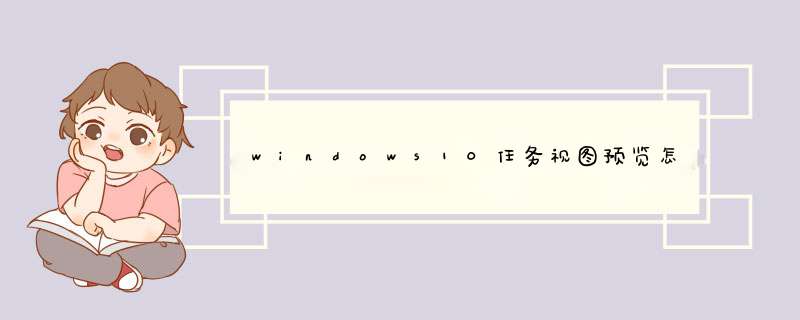
1、先来看一下Windows10系统,当我们把鼠标移到任务栏上的图标时,就会d出一个预览窗口
2、这时我们右键点击桌面左下角的开始按钮,在d出的菜单中点击“运行”菜单项。
3、接着在打开的运行窗口中输入命令regedit,然后点击确定按钮。
4、这时就会打开注册表编辑器窗口,在窗口中定位HKEY_CURRENT_USER\Software\Microsoft\Windows\CurrentVersion\Explorer\Advanced注册表项。
5、在右侧的空白位置点击右键,在d出菜单中依次点击“新建/Dword(32位)值”菜单项。
6、把刚刚新建的Dword值重命名为ExtendedUIHoverTime,然后右键点击该键值,在d出菜单中选择修改菜单项。
7、这时就会打开编辑该注册表键值的窗口,把数值数据修改为9000,最后点击确定按钮就可以了。
8、接着我们再定位到注册表的HKEY_CURRENT_USER\SOFTWARE\Microsoft\Windows\CurrentVersion\Explorer\Taskband注册表项。
9、用同样的方法,我们新建一个NumThumbnails的注册表键值,右键点击该键值,在d出菜单中选择修改菜单项。
10、在打开的编辑注册表键值窗口中,把数值数据修改为0,最后点击确定按钮即可。重新启动计算机后,Windows10任务栏窗口预览功能就被关闭了。
1、在任务栏空白处单击右键,可以看到“”显示任务视图”按钮的选项。
2、将该选项的勾去掉即可关闭“任务视图”图标。
3、点击“windows+x”,选择“设置”选项。此时还不没彻底关闭任务视图,需要关闭“活动历史记录”。
4、搜索栏输入“活动历史记录”,
5、勾掉“允许Windows从此电脑手机我的活动”和“允许Windows将我的活动从此电脑同步到云”,
完成以上设置就可以彻底关闭任务栏视图功能了。
1、在任务栏空白处单击右键,可以看到“”显示任务视图”按钮的选项。
2、将该选项的勾去掉即可关闭“任务视图”图标。
3、点击“windows+x”,选择“设置”选项。此时还不没彻底关闭任务视图,需要关闭“活动历史记录”。
4、搜索栏输入“活动历史记录”,
5、勾掉“允许Windows从此电脑手机我的活动”和“允许Windows将我的活动从此电脑同步到云”,
完成以上设置就可以彻底关闭任务栏视图功能了。
欢迎分享,转载请注明来源:内存溢出

 微信扫一扫
微信扫一扫
 支付宝扫一扫
支付宝扫一扫
评论列表(0条)